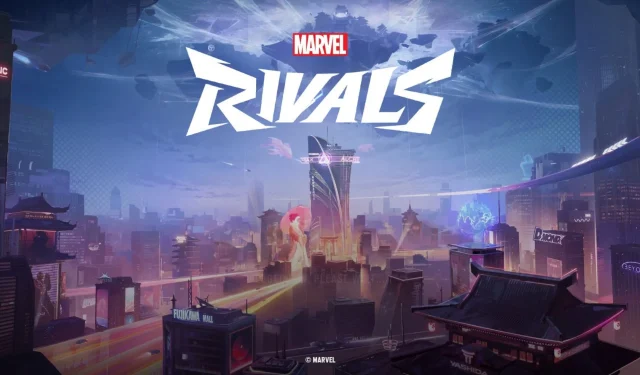
Marvel Rivals在游戏界产生了重大影响,与 Overwatch 相提并论,同时引入了自己独特的有趣机制。然而,尽管它在技术上取得了成就,但玩家还是报告了许多问题,特别是在启动游戏时。对于那些在开始时遇到困难的人,本指南将提供全面的故障排除步骤概述以及增强游戏体验的有用提示。
解决《Marvel Rivals》启动问题
如果您在尝试玩《Marvel Rivals》时遇到问题,可以探索以下几种解决方案:
1.更新您的Windows操作系统
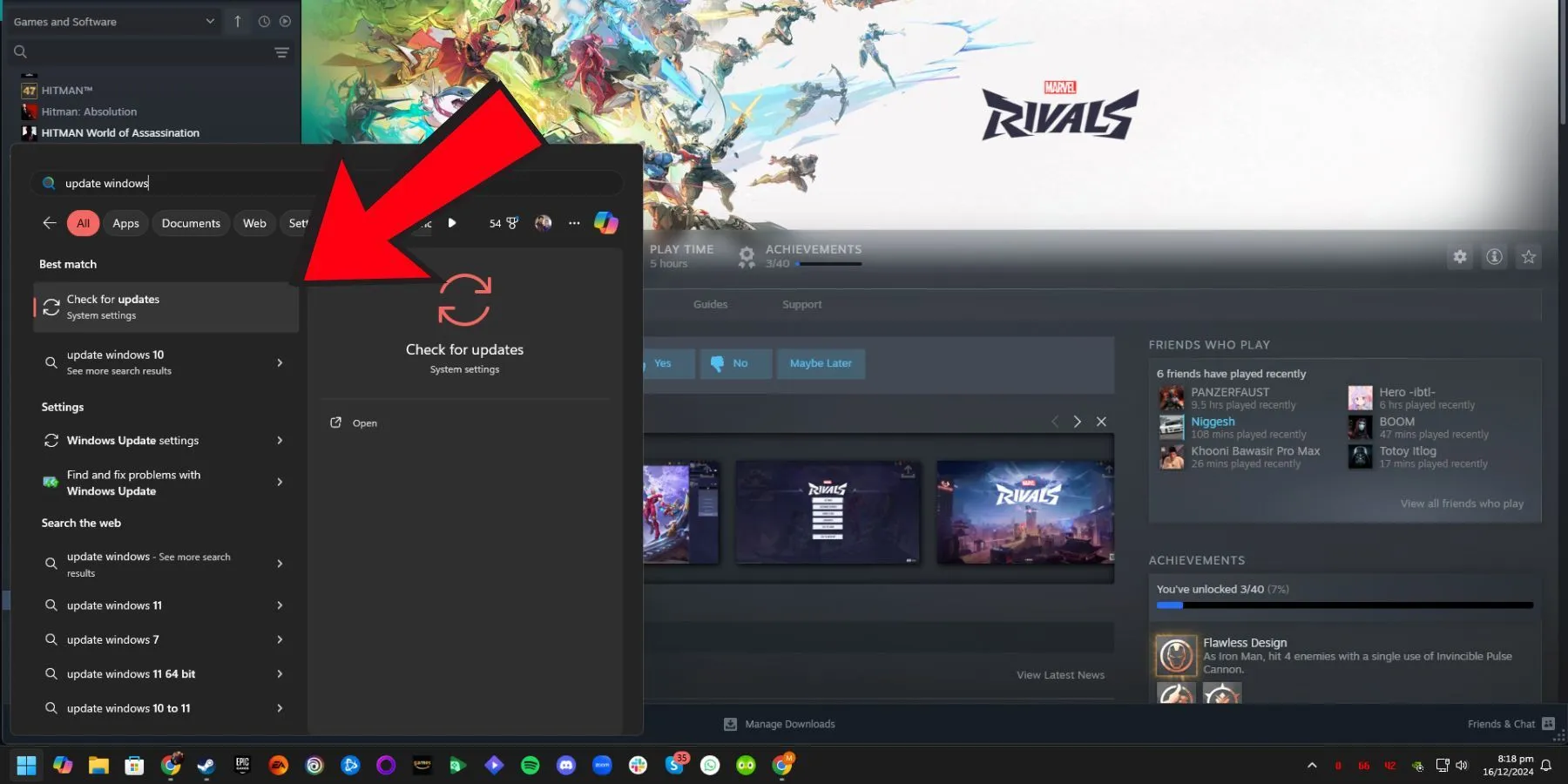
过时的操作系统可能会导致兼容性问题。如果您有一段时间没有更新 Windows,那么更新是必不可少的。您可以在“开始”菜单中搜索“Windows 更新”并按照提示安装任何可用更新来检查更新。
2.更新你的 GPU 驱动程序
没有最新的 GPU 驱动程序是另一个常见问题。较旧的驱动程序可能不支持 Marvel Rivals 所需的最新功能。为确保最佳性能,请使用 Nvidia GeForce Experience 或 AMD Radeon 软件检查并安装显卡驱动程序的更新。
3. 在固态硬盘 (SSD) 上安装 Marvel Rivals
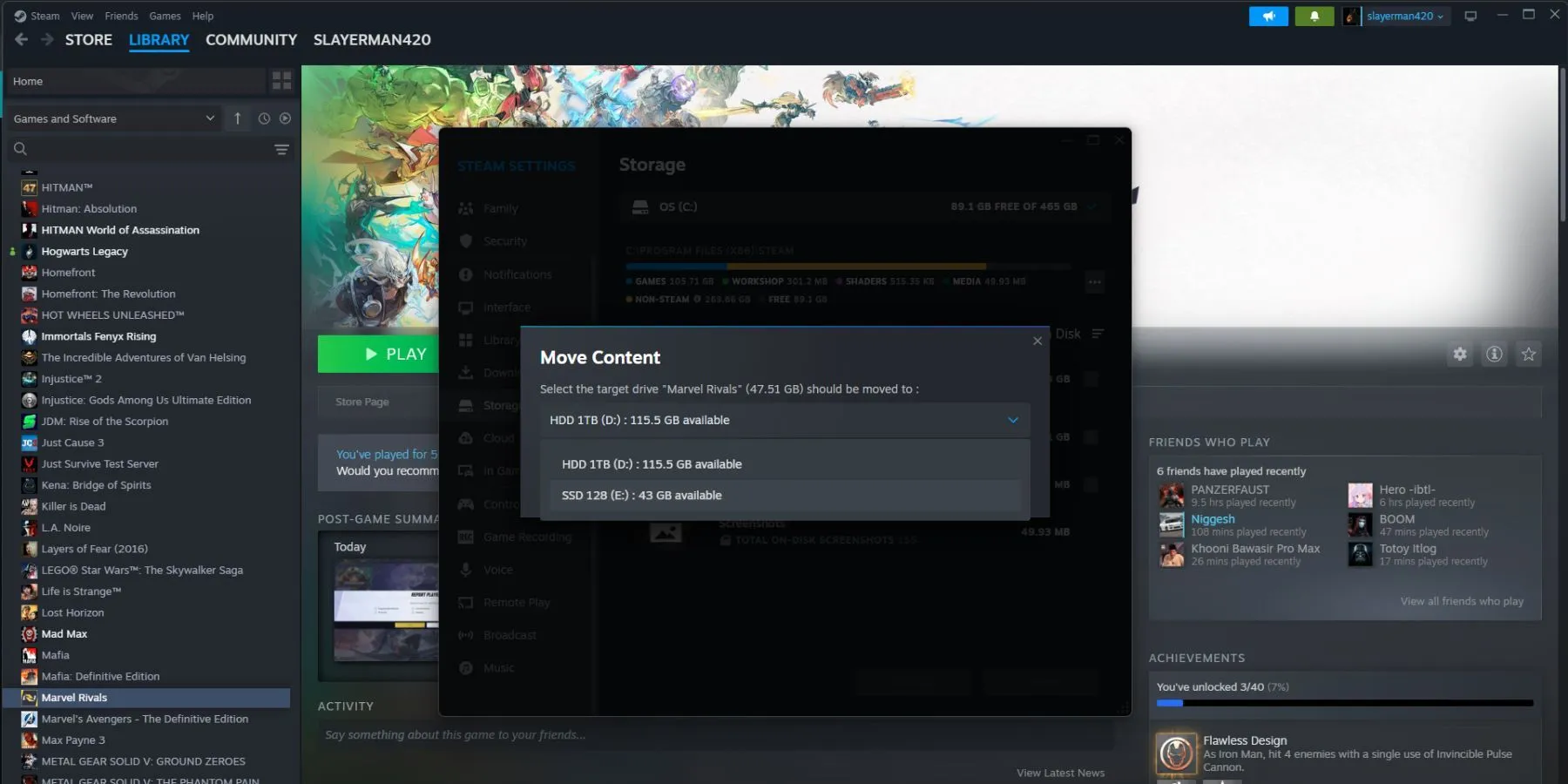
许多玩家错误地将 Marvel Rivals 安装在硬盘驱动器 (HDD) 上,这可能会导致性能问题和崩溃。游戏开发人员建议将其安装在 SSD 上以获得更流畅的体验。
如果您已将其安装在 HDD 上,则可以避免完全重新安装。请按照以下步骤将游戏重新定位到您的 SSD:
- 打开 Steam。
- 选择Steam >设置>存储。
- 选择当前安装 Marvel Rivals 的硬盘。
- 选择Marvel Rivals。
- 单击移动并选择 SSD 作为新位置。
4. 调整游戏内设置
如果问题仍然存在,请考虑降低游戏内设置。您可以在“设置”菜单的“显示”部分中调整以下选项:
- 启用限制 FPS。
- 降低FPS 上限。
- 将图形质量设置为低。
- 将超级分辨率模式调整为平衡。
5. 验证游戏文件
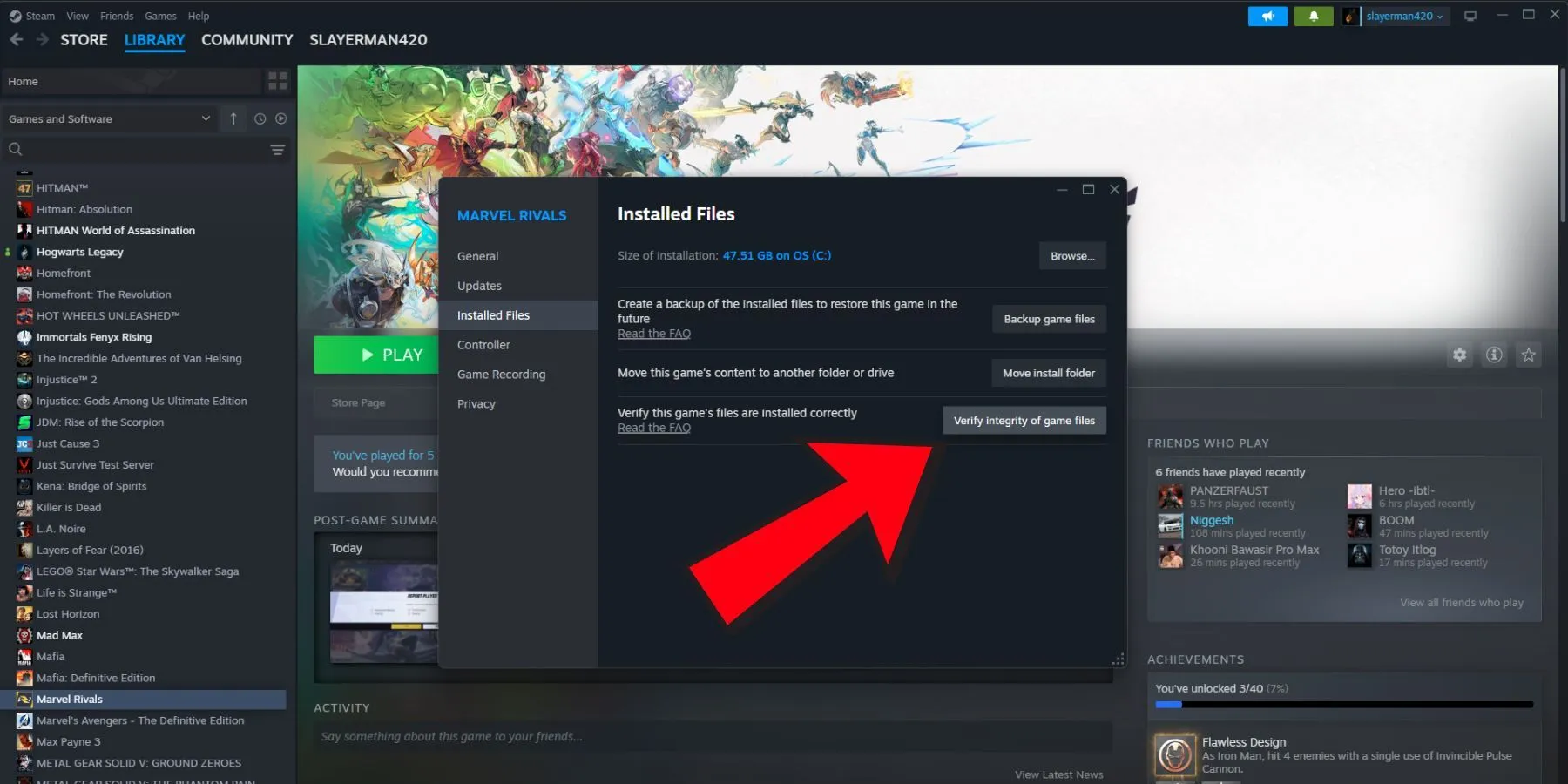
损坏的文件会影响游戏性能。要验证游戏文件,请按照以下步骤操作:
- 前往 Steam 上的图书馆。
- 右键单击“Marvel Rivals”。
- 选择属性>管理文件。
- 点击验证游戏文件的完整性。
6. 重启《漫威对手》
有时简单的重启就能解决技术故障。虽然听起来很老套,但请尝试关闭游戏然后再打开。
7.检查服务器状态
由于《Marvel Rivals》相对较新,服务器问题并不罕见。请务必访问官方《Marvel Rivals》Discord 频道检查游戏的服务器状态,看看服务器是否在线。
这些故障排除步骤应该可以帮助您解决 Marvel Rivals 的启动问题。通过保持系统更新并优化设置,您可以享受无缝的游戏体验。




发表回复 ▼